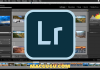Cách xóa bản sao lưu Time Machine cũ trên máy Mac
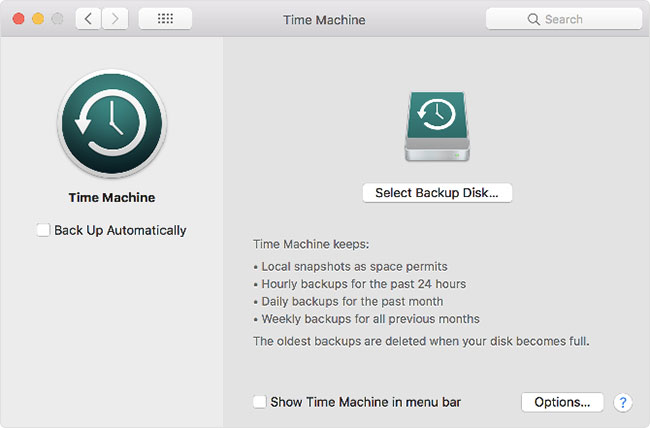
Cách duy nhất được Apple phê chuẩn để loại bỏ các bản sao lưu Time Machine là xử lý chúng thông qua chính ứng dụng Time Machine. Để xóa các bản sao lưu cũ bằng Time Machine, hãy sử dụng các hướng dẫn sau:
1. Kết nối ổ sao lưu với máy tính.
2. Nhấp vào biểu tượng Time Machine trong thanh Menu và chọn Enter Time Machine.
Nếu bạn không thấy biểu tượng, hãy điều hướng đến System Preferences > Time Machine và tích vào hộp Show Time Machine in menu bar.
3. Cuộn qua các bản sao lưu và chọn cái bạn muốn xóa.
4. Nhấp vào biểu tượng bánh răng trong cửa sổ Finder.
5. Chọn Delete Backup. Nếu bạn muốn xóa tất cả các bản sao lưu của một file đã chọn, chọn Delete all backups of X.
6. Đồng ý với xác nhận trên màn hình.
7. Nhập mật khẩu.
(Lưu ý: Nếu bạn không thể thấy biểu tượng bánh răng, hãy đảm bảo Finder đang hoạt động và truy cập View > Customize Toolbar trên thanh menu để thêm nó.)
Cảnh báo: Không sử dụng Finder để xóa bản sao lưu Time Machine
Đó là tất cả những gì bạn phải làm khi cần xóa thủ công các bản sao lưu. Trong trường hợp bình thường, Time Machine sẽ xử lý việc này cho bạn, vì vậy đây không phải là việc bạn cần làm thường xuyên.
Về lý thuyết, bạn cũng có thể sử dụng Finder để xóa các bản sao lưu cũ. Tuy nhiên, bạn không bao giờ nên làm điều này do tính năng bảo vệ tính toàn vẹn hệ thống macOS – System Integrity Protection (SIP). Tính năng này ngăn bạn (hoặc phần mềm) làm hỏng các phần quan trọng của hệ điều hành. Vì Time Machine chứa các bản sao file hệ thống, tính năng SIP sẽ cố gắng ngăn việc xóa nội dung của nó.